Git
Git이란, 버전 관리 시스템(Version Control System, VCS)의 하나이다.
Github에 저장소를 생성하고 Git 명령어를 통해 저장소에 push, pull 할수 있다. 또한 팀원들과 함께 병렬 개발을 할수 있어서 최고의 장점이다.
Git 명령어
Git 을 먼저 설치 해야 한다. 자세한 링크는 아래에 첨부하였다.
Git 을 설치후 먼저 자신의 정보를 입력 해야 한다.
git config --global user.username "Domae-back-end" //깃허브에 등록된 이름
git config --global user.email "123@naver.com" //깃허브에 등록된 이메일
이후에 등록이 되었다면 자신의 정보 확인을 할려면 아래의 명령어를 사용하면 된다.
git config --list
Git push 를 한적이 없다면,
git 초기화를 먼저 해야 한다.
git init
초기화를 한후 자신의 프로젝트 또는 추가할 파일들을 명령어를 통해 추가해야한다.
git add .
. 은 모든 파일을 뜻한다. ( 단, 자신의 경로를 확인 해야 한다. 보통은 C:\ 로 시작하여 경로가 되어있을텐데 자신이 원하는 파일의 경로를 알고 git add C:\. 이런식으로 명령어를 쳐야한다 이 명령어는 C 드라이브의 모든 파일을 추가하였다.
그다음 git 에 추가가 잘 되었는지 확인을 해보자.
git status
추가한 파일이 완료 되었다면 이제 commit 즉 중간에 메세지를 통해 push 하기전의 단계를 진행하자.
git commit -m "first commit"
이때 commit 을 할때 좋은 메세지로 커밋 하는 방법 즉, 좋은 커밋 메시지 방법들이 있다.
git 은 여러 사람들과 협업할때 쓰는것으로 알고 있다. 즉, 내가 커밋을 해도 다른 사람들이 알고 있어야 된다는 뜻 이다.
좋은 commit 방식에 대한것은 보통은 이러한 방법을 쓰고 더 관심있게 찾아 보자면 검색해보면 더 자세히 찾을수 있다.
- feat : 새로운 기능 추가
- fix : 버그 수정
- docs : 문서 수정
- style : 코드 formatting, 세미콜론(;) 누락, 코드 변경이 없는 경우
- refactor : 코드 리팩터링
- test : 테스트 코드, 리팩터링 테스트 코드 추가(프로덕션 코드 변경 X)
- chore : 빌드 업무 수정, 패키지 매니저 수정(프로덕션 코드 변경 X)
- design : CSS 등 사용자 UI 디자인 변경
- comment : 필요한 주석 추가 및 변경
- rename : 파일 혹은 폴더명을 수정하거나 옮기는 작업만인 경우
- remove : 파일을 삭제하는 작업만 수행한 경우
- !BREAKING CHANGE : 커다란 API 변경의 경우
- !HOTFIX : 급하게 치명적인 버그를 고쳐야 하는 경우
또한 github 에서 baklog 라는 기능이 있는데 다음 시간에 게시글을 작성해보겠다.
commit 을 진행하였다면 remote 로 github 에 저장소와 연결을 해야한다. 만약 clone 즉 팀원들과 협업하는 프로젝트라면 clone 을 사용하는것이 좋은데, 밑에 정리 해놓겠다.
git remote add origin (https://github.com/Domae-back-end/) //자신의 깃 저장소에 code(초록색) 을 누른뒤 https 에 있는 주소를 복사하면 된다.
git remote -v //연결이 잘 되었는지 확인.
연결을 하였다면 마지막 push 를 마무리 하면 된다.
git push origin master
뒤에 붙은 master 는 브랜치 이름을 쓰면 된다. 마지막으로 이 명령어를 쓰게 되면 자신의 저장소에 저장된것을 알수 있다.
Git push 를 한적이 있다면,
Git push 를 한적이 있다면, 아래의 3가지 방법으로 짧게 push 할수 있다.
git add .
git commit -m "first commit"
git push origin master
팀 프로젝트를 진행 한다면,
github 의 저장소 주소를 가져 온뒤 폴더이름을 정하고 명령어를 실행하면 파일이 생긴다.
git clone 주소 폴더이름
Github 에서 자신의 Branch 를 만들어야 한다.
git checkout -b 브렌치이름
이후 나의 소스 코드 추가
git add .
git commit -m "first commit"
git push origin 브렌치이름
이후 다른 브랜치에서 소스를 가져 온다면,
단, 자신이 개발한 기능이 있다면 commit 을 한후 pull 로 가져오는것이 좋다.
git pull origin master //master 의 브랜치에서 코드를 가져온다.
자신이 다른 Branch 로 이동 하고 싶다면,
git checkout 브렌치이름
ㄹ
Branch
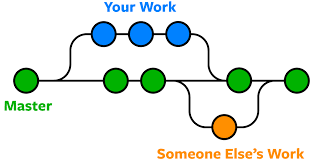
이러한 방법으로 진행하여 각자 브랜치로 기능 개발을 한후 나중에 기능들을 합쳐서 하나의 프로젝트로 만들수 있는 것이다.
Git Branch
Git Branch 방법으로는 제가 알고 있기론 두가지 외에 더 있는것으로 알지만 평균적으로 두개로 나눌수 있다.
- gitflow : master, develop, feature, release, hotfix 브랜치를 설정하고 운영하는 방식
- master : 기준이 되는 브랜치로 제품을 배포하는 브랜치 입니다.
- develop : 개발 브랜치로 개발자들이 이 브랜치를 기준으로 각자 작업한 기능들을 합(Merge)칩니다.
- feature : 단위 기능을 개발하는 브랜치로 기능 개발이 완료되면 develop 브랜치에 합칩니다.
- release : 배포를 위해 master 브랜치로 보내기 전에 먼저 QA(품질검사)를 하기위한 브랜치 입니다.
- hotfix : master 브랜치로 배포를 했는데 버그가 생겼을 떄 긴급 수정하는 브랜치 입니다.
- github flow : main(master), feature 브랜치만으로 운영하는 방식
- master : 기준이 되는 브랜치로 제품을 배포하는 브랜치 입니다.
- feature : 단위 기능을 개발하는 브랜치로 기능 개발이 완료되면 develop 브랜치에 합칩니다.
이러한 방식이 있으니 자세한 내용은 검색으로 알아 볼수 있다.
Git - Downloads
Downloads macOS Windows Linux/Unix Older releases are available and the Git source repository is on GitHub. GUI Clients Git comes with built-in GUI tools (git-gui, gitk), but there are several third-party tools for users looking for a platform-specific exp
git-scm.com
'Git | GitHub' 카테고리의 다른 글
| GitHubAction Self Hosted runner (0) | 2024.03.01 |
|---|---|
| fork (2) | 2023.06.12 |
